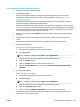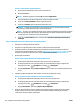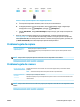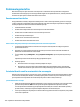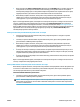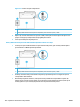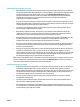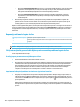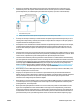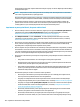user's Guide
Pentru a curăţa capul de imprimare de la afişajul imprimantei
a. Încărcaţi hârtie simplă albă neutilizată, Letter sau A4, în tava de alimentare.
b. Pe afişajul panoului de control al imprimantei, din ecranul Reşedinţă, trageţi cu degetul spre
stânga pentru a vedea
( Configurare ) şi atingeţi ( Configurare ).
c. Atingeţi Instrumente , atingeţi Clean Cartridges (Curăţare cartuşe), apoi urmaţi instrucţiunile de
pe ecran.
7. Dacă nici curăţarea capului de imprimare nu rezolvă problema, contactaţi asistenţa HP. Vizitaţi
www.support.hp.com . Acest site Web oferă informaţii şi utilitare care vă pot ajuta să corectaţi multe
dintre problemele obişnuite ale imprimantei. Dacă vi se solicită, selectaţi ţara/regiunea, apoi faceţi clic
pe Toate contactele HP pentru informaţii despre apelarea asistenţei tehnice.
Probleme legate de copiere
Depanarea problemelor
legate de copiere
Utilizaţi un expert de depanare online HP.
Obţineţi instrucţiuni pas cu pas dacă imprimanta nu creează o copie sau dacă imprimatele sunt de
calitate scăzută.
NOTĂ: Este posibil ca experţii de depanare online HP să nu fie disponibili în toate limbile.
Sfaturi pentru succesul copierii şi scanării, la pagina 39
Probleme legate de scanare
HP Print and Scan Doctor HP Print and Scan Doctor este un utilitar care va încerca să diagnosticheze şi să remedieze automat
problema.
NOTĂ: Acest utilitar este disponibil numai pentru sistemul de operare Windows.
Rezolvarea problemelor
de scanare
Utilizaţi un expert de depanare online HP.
Obţineţi instrucţiuni pas cu pas dacă imprimanta nu poate să creeze o scanare sau dacă scanările sunt de
calitate scăzută.
NOTĂ: Este posibil ca HP Print and Scan Doctor şi experţii de depanare online HP să nu fie disponibili în toate
limbile.
Sfaturi pentru succesul copierii şi scanării, la pagina 39
ROWW Probleme legate de copiere 117